以下是操作演示,旨在提供帮助。
1、 WPS自己的图片水印如何添加?在WPS2019主页,点击“插入”选项。
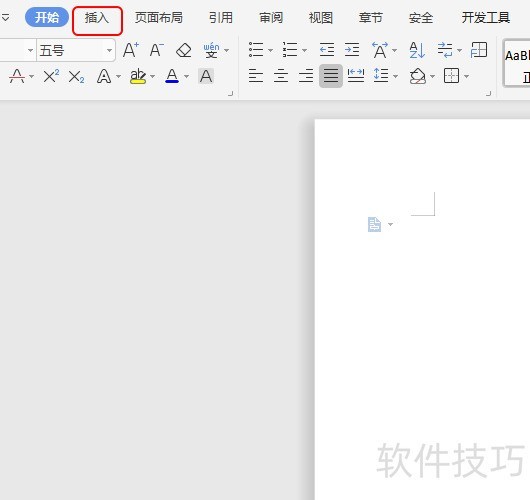
2、 进入插入页面,在页面中选择并进入“水印”。
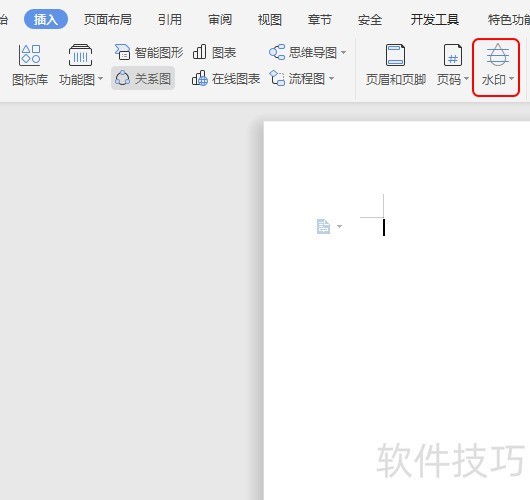
3、 点击水印功能后,弹出选项框,选择“自定义水印”,点击添加。
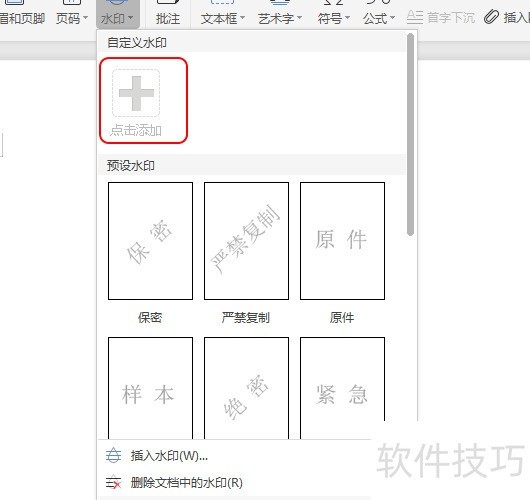
4、 进入水印页面,选择“图片水印”选项。
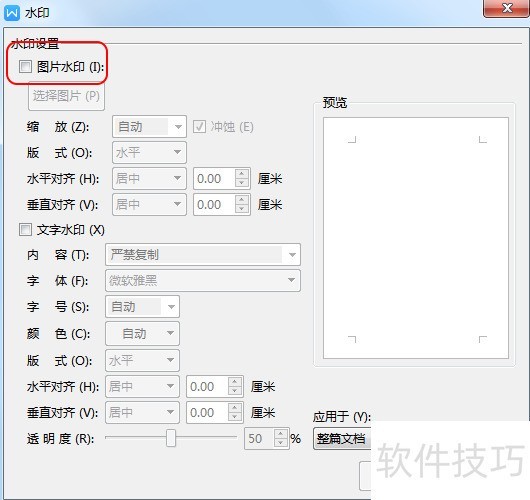
5、 点击选择图片,进入电脑本地选择需要添加的图片,随后点击确定按钮。
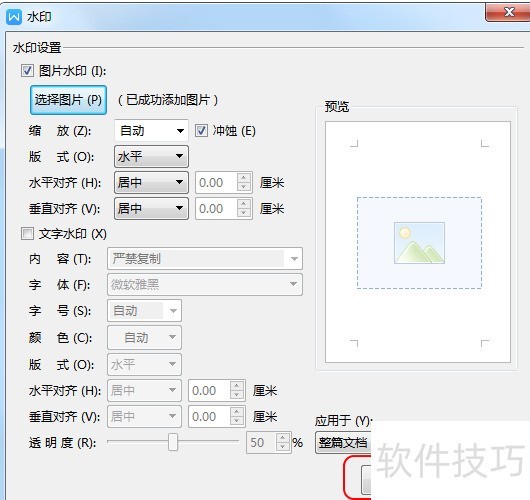
文章标题:WPS如何添加自己的图片水印
文章链接://www.hpwebtech.com/jiqiao/210205.html
为给用户提供更多有价值信息,ZOL下载站整理发布,如果有侵权请联系删除,转载请保留出处。
- 上一问:怎样在WPS中插入新月形?
- 下一问:WPS演示文稿如何快速格式化形状中的文本
相关软件推荐
其他类似技巧
- 2024-08-26 07:10:02WPS表格如何快速查找删除重复项?
- 2024-08-26 07:09:02WPS单元格公式引用追踪怎么用?
- 2024-08-26 07:08:01wps工作表如何自定义序列
- 2024-08-26 07:06:01WPS文档怎么关闭垂直标尺
- 2024-08-26 07:05:02WPS演示文稿如何快速格式化形状中的文本
- 2024-08-26 07:01:01WPS如何添加自己的图片水印
- 2024-08-26 06:58:02怎样在WPS中插入新月形?
- 2024-08-26 06:57:01如何在WPS文字中加入一个SmartArt图形
- 2024-08-26 06:56:02WPS文档中如何自定义编辑形状
- 2024-08-26 06:55:02wps表格怎么用公式给成绩或业绩排名
金山WPS Office软件简介
WPS大大增强用户易用性,供用户根据特定的需求选择使用,并给第三方的插件开发提供便利。ZOL提供wps官方下载免费完整版。软件特性:办公, 由此开始新增首页, 方便您找到常用的办公软件和服务。需要到”WPS云文档”找文件? 不用打开资源管理器, 直接在 WPS 首页里打开就行。当然也少不了最近使用的各类文档和各种工作状... 详细介绍»









